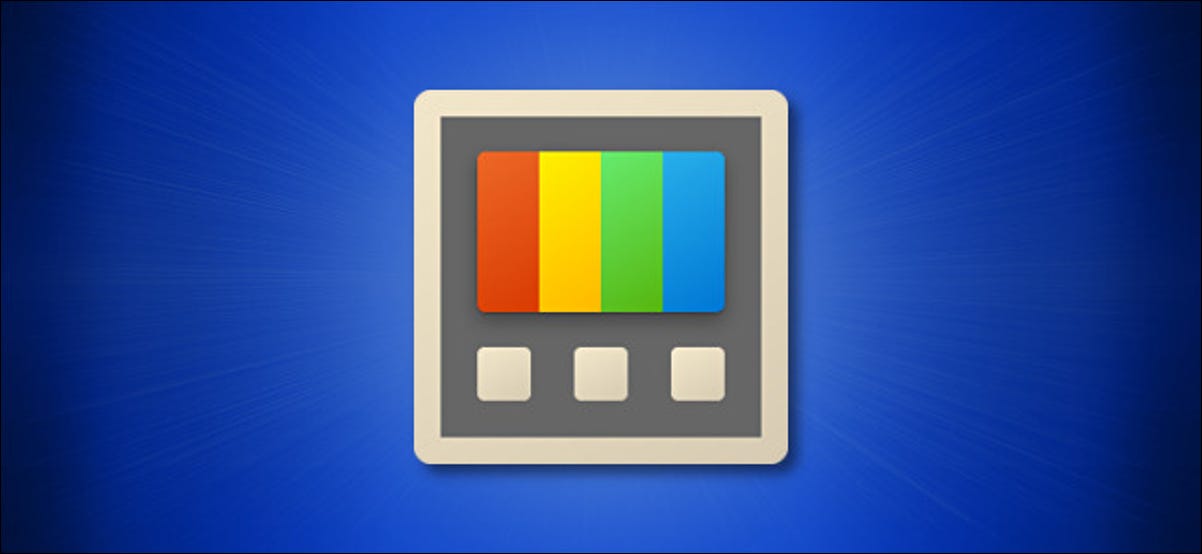إذا كنت تقود سيارتك إلى نفس المكان كل يوم (على سبيل المثال ، من وإلى العمل) ، فمن المحتمل أنك ترغب في معرفة المدة التي ستستغرقها للوصول إلى هناك قبل أن تغادر. بفضل الاختصارات على iPhone ، من السهل إنشاء اختصار مخصص يتحدث عن وقت التنقل المباشر إلى منزلك أو مكتبك أو وجهة أخرى. إليك الطريقة.
سيحصل جهاز iPhone الخاص بك على هذا التقدير من خرائط Apple ، ويتوقع الوقت الحالي الذي ستستغرقه في التنقل إلى الوجهة بناءً على حركة المرور الحية وعوامل أخرى.
أولاً ، افتح تطبيق الاختصارات. إذا لم تتمكن من العثور عليه ، فاسحب لأسفل بإصبع واحد على شاشتك الرئيسية واكتب “Shortcuts” في مربع البحث. اضغط على أيقونة “الاختصارات” عندما تراها في النتائج.
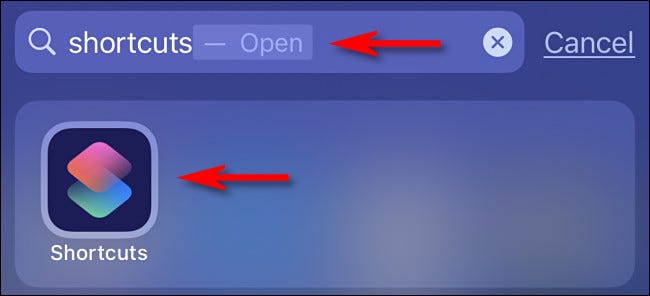
مع فتح الاختصارات ، انقر على “اختصاراتي” في الجزء السفلي من الشاشة ، ثم أضف اختصارًا جديدًا باستخدام زر علامة الجمع (“+”).
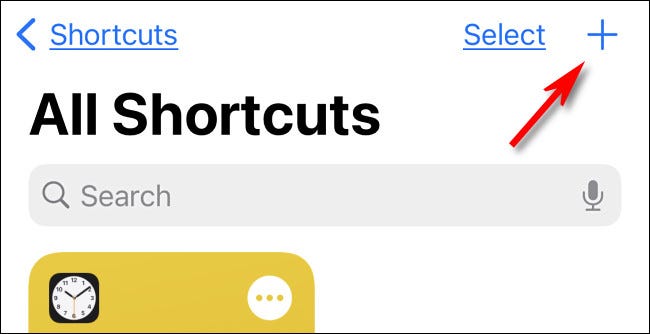
في صفحة “New Shortcut” ، اضغط على زر الحذف (ثلاث نقاط في دائرة) ، ثم اضغط على حقل “Shortcut Name” وأدخل الاسم الجديد الذي تريده. اخترنا “Speak Travel Time” ، ولكن يمكنك تسميته بأي شيء تريده. ثم انقر على “تم”.
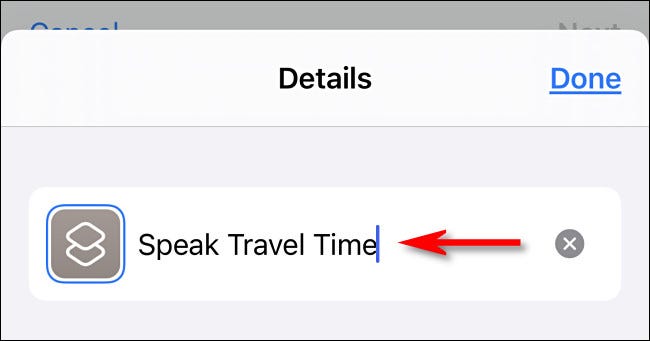
مرة أخرى على شاشة تحرير الاختصارات الرئيسية ، انقر فوق الزر “إضافة إجراء”. في اللوحة المنبثقة ، ابحث عن “السفر” ، ثم انقر على “الحصول على وقت السفر”.
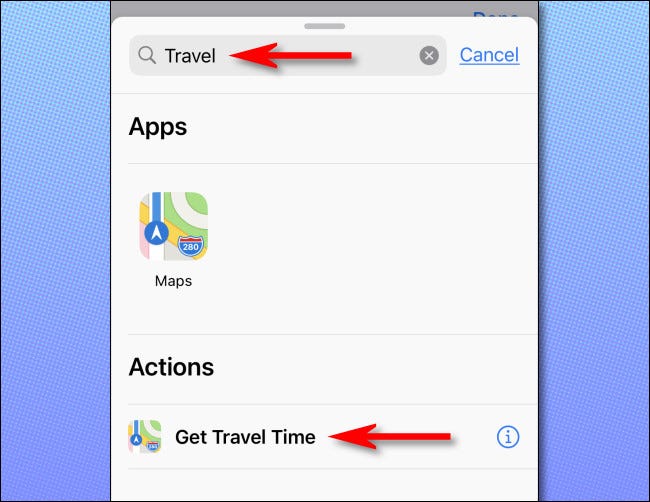
بعد ذلك ، سترى إجراءً ينص على “الحصول على وقت القيادة من الموقع الحالي إلى موقع النهاية”. هنا ، يمكنك النقر على “القيادة” لتغيير نوع التنقل من السيارة إلى المشي أو النقل العام أو ركوب الدراجة. ستحتاج أيضًا إلى تعيين نقطة البداية (وهي “الموقع الحالي” افتراضيًا) والموقع النهائي.
من الواضح أن موقعك النهائي سيختلف بناءً على ما إذا كنت تحسب وقت التنقل من المنزل إلى العمل أو من العمل إلى المنزل. في هذه الحالة ، سنفترض أنك تبدأ من المنزل (لذلك سنترك تعيين “الموقع الحالي”) ونعيِّن وجهة مخصصة من خلال النقر على “موقع النهاية”.
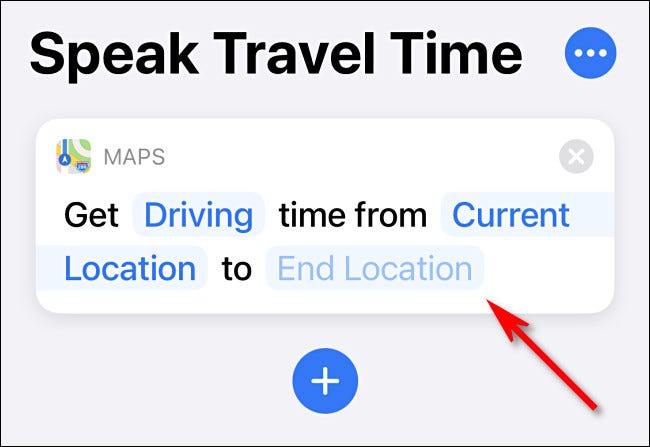
في الشاشة المنبثقة ، أدخل عنوان الوجهة ، ثم انقر على “تم”.
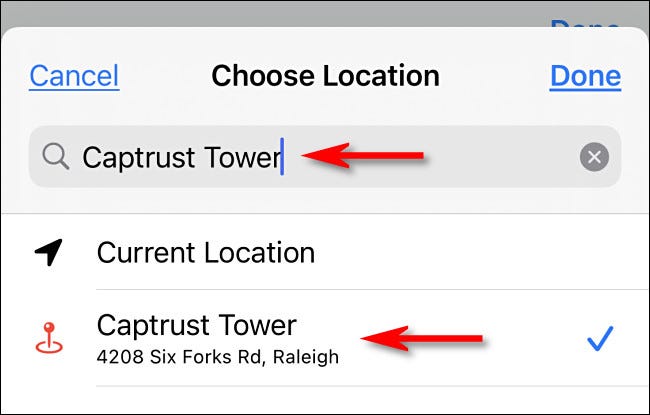
مرة أخرى على شاشة تحرير الاختصار ، انقر فوق زر الإضافة الدائري (“+”) لإضافة إجراء آخر. في اللوحة التي تظهر ، ابحث عن “تحدث” ، ثم حدد “نطق النص” من النتائج.
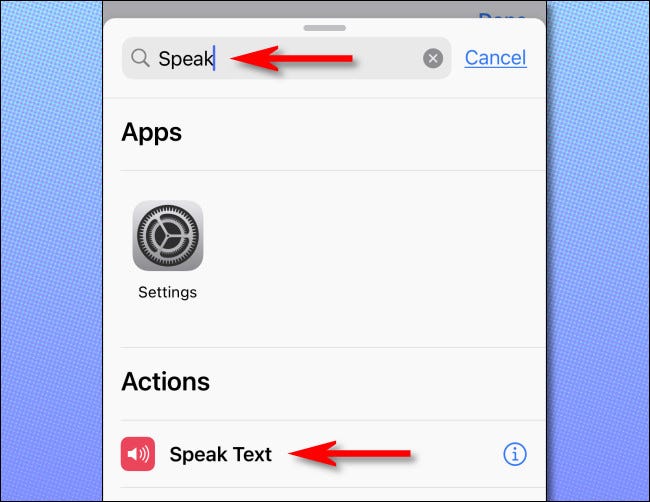
بذلك تكون قد انتهيت من تحديد الاختصار. انها بسيطة جدا! يمكنك اختباره بالضغط على زر “تشغيل” المثلث الموجود في الركن الأيمن السفلي من الشاشة.
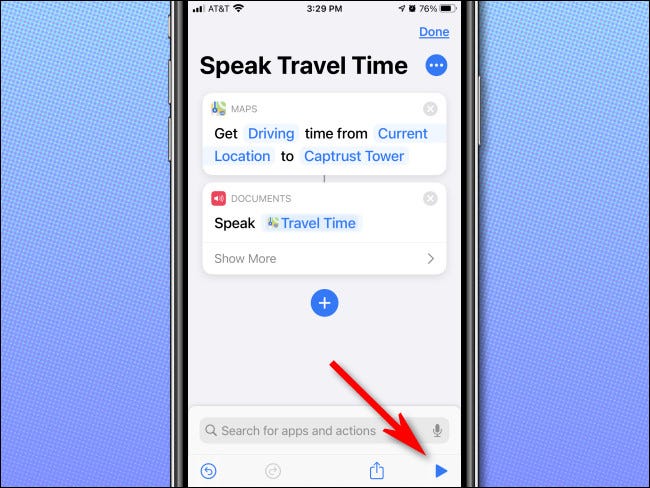
عند الضغط على زر التشغيل هذا ، سيتم تشغيل الاختصار ، ومن المفترض أن تسمع صوت Siri يتكلم بصوت عالٍ ، مثل “10 دقائق” أو “ساعتان”. سيختلف الوقت بناءً على ظروف حركة المرور المباشرة المحسوبة من تطبيق خرائط Apple.
بعد ذلك ، دعنا نضيف هذا الاختصار إلى الشاشة الرئيسية لجعله أكثر ملاءمة. في شاشة تحرير الاختصار الرئيسية ، انقر فوق زر علامات الحذف (ثلاث نقاط في دائرة) بجانب اسم الاختصار.
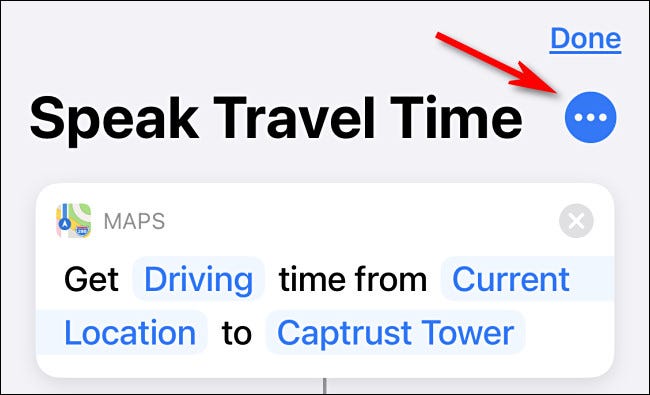
في عرض “التفاصيل” المنبثق ، انقر على “إضافة إلى الشاشة الرئيسية”.
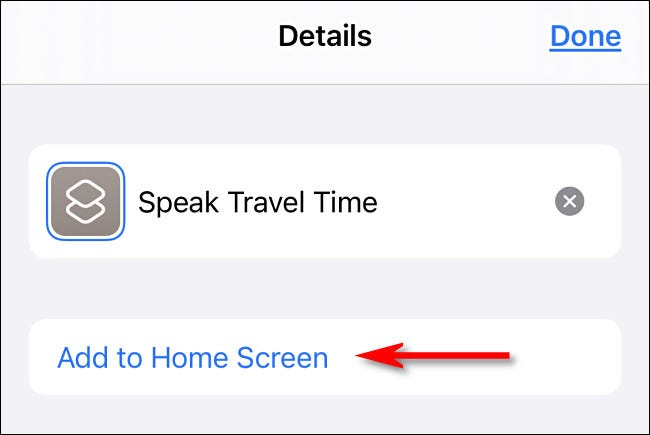
اختر الرمز الذي ترغب في استخدامه ، ثم انقر على “إضافة”. بعد ذلك ، ارجع إلى شاشتك الرئيسية وحدد رمز “Speak Travel Time” الذي أنشأته للتو. اضغط عليه ، وسيقوم Siri بنطق وقت السفر الحالي إلى وجهتك المخصصة بصوت عالٍ. (إذا لم تسمعه ، فتأكد من رفع مستوى الصوت وإيقاف تشغيل الوضع الصامت.)
![]()
بالتناوب ، يمكنك أيضًا تشغيل هذا الاختصار الجديد بالصوت باستخدام Siri. ما عليك سوى تشغيل Siri ونطق اسم الاختصار – في هذه الحالة ، قل “نطق وقت السفر”. سيقوم Siri بتشغيل الاختصار وإبلاغك بالنتائج. سهل جدا. رحلة آمنة!